1.ダウンロード
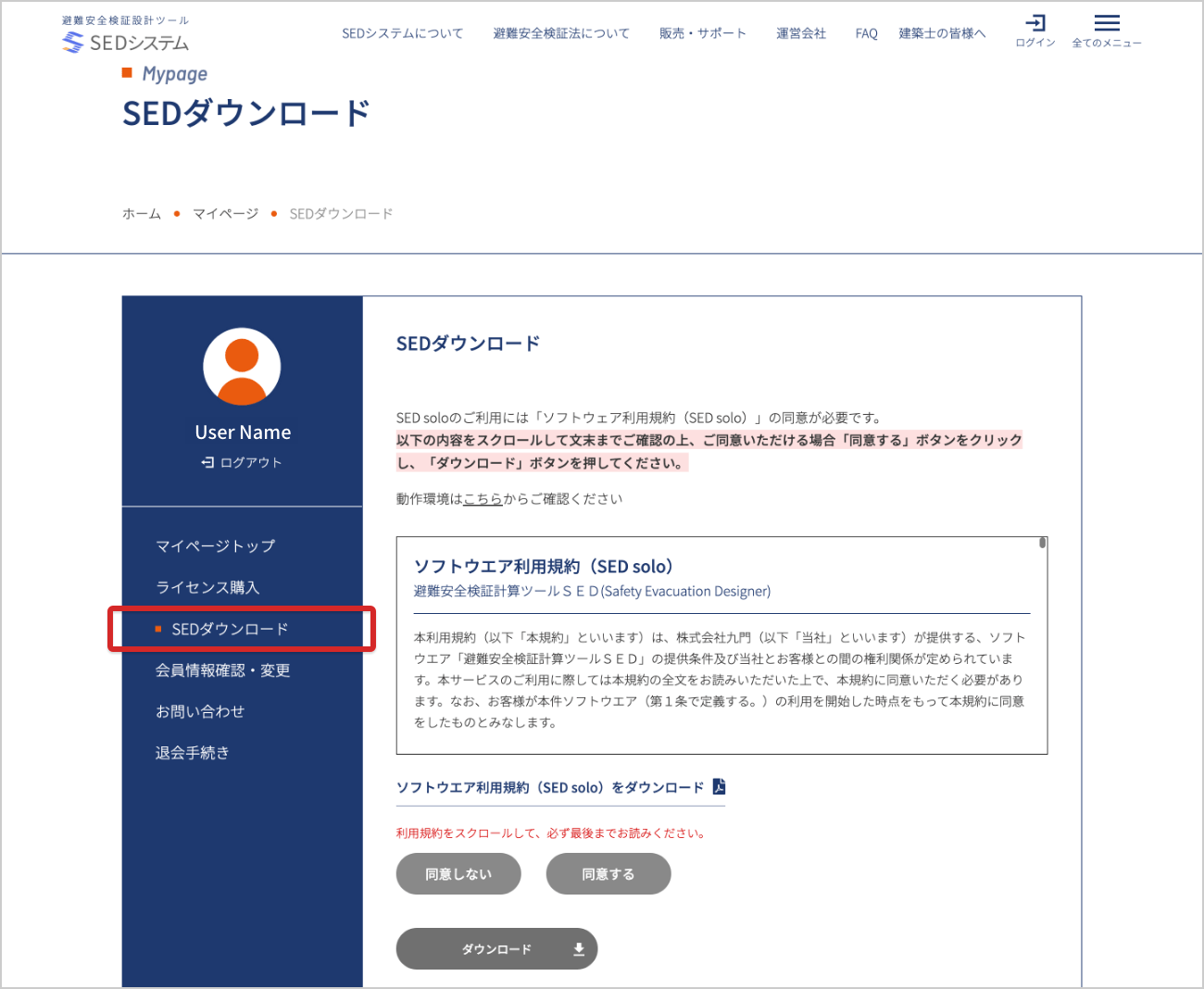
会員マイページのメニューから「SEDダウンロード」をクリックしてください。
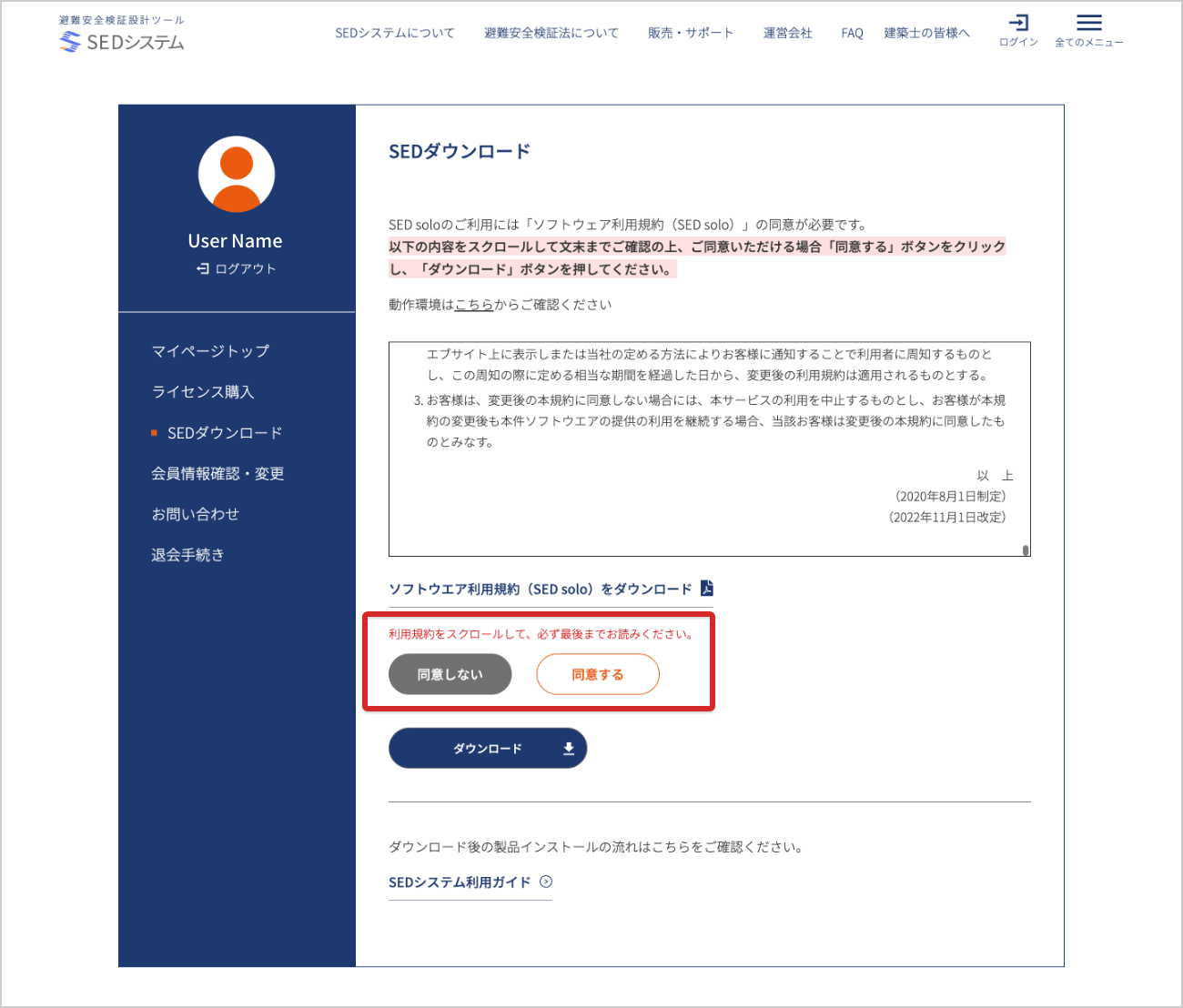
ソフトウエア利用規約を最後まで読み、ご理解ご確認の上、ご同意ください。
ご同意されますとSED soloのインストーラーがダウンロードできるようになります。
2.インストール

エクスプローラーで、ダウンロード先のフォルダを開きます。
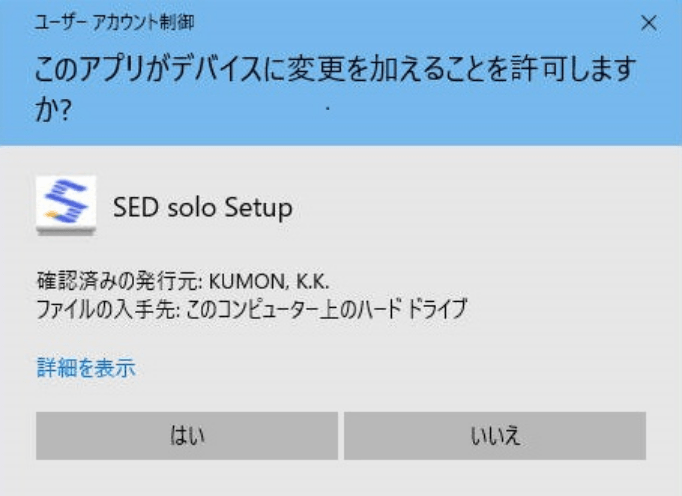
ダウンロードした「SEDsoloInstaller.exe」ファイルを起動し、上記の画面が表示された場合は「はい」をクリックするとインストールが開始されます。
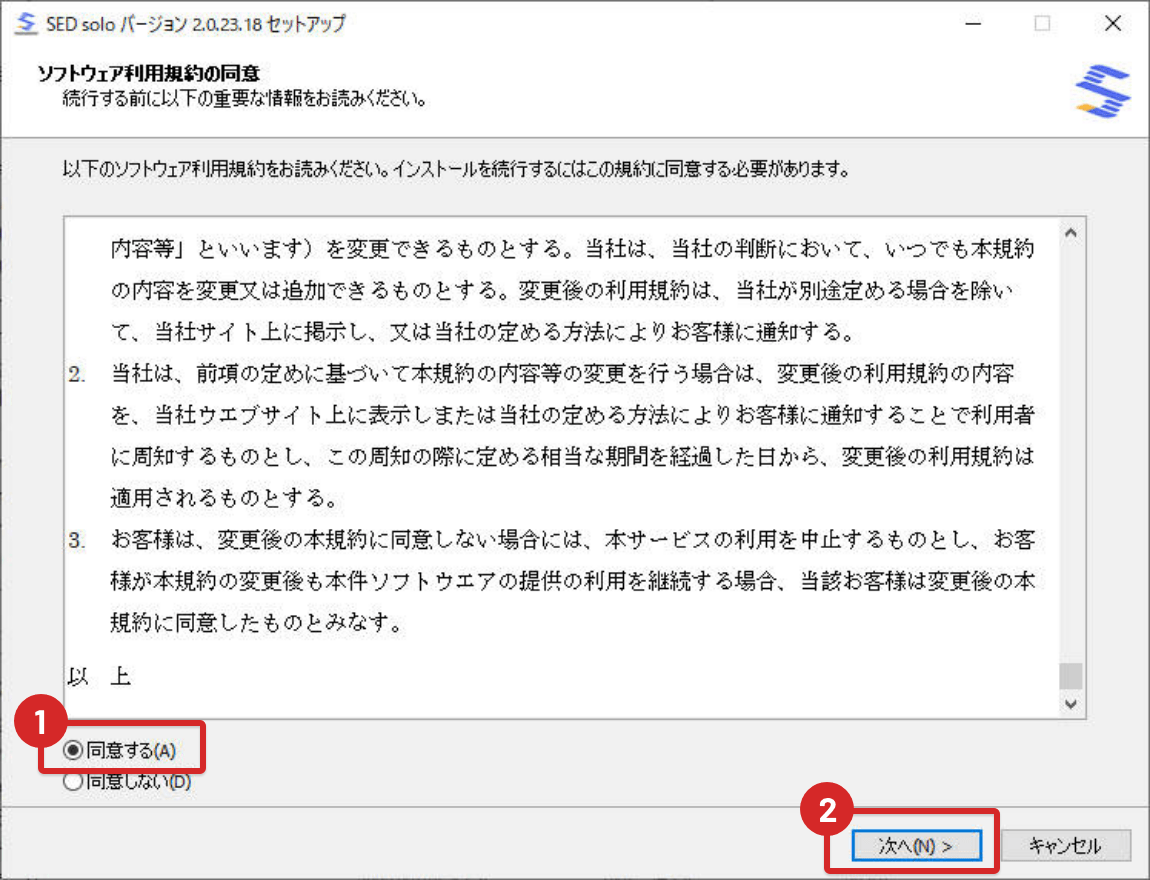
ソフトウエア利用規約を確認して下さい。(内容はダウンロード時にお読みいただいたものと同じです。)
問題がなければ「同意する」をチェックし、「次へ」をクリックします。
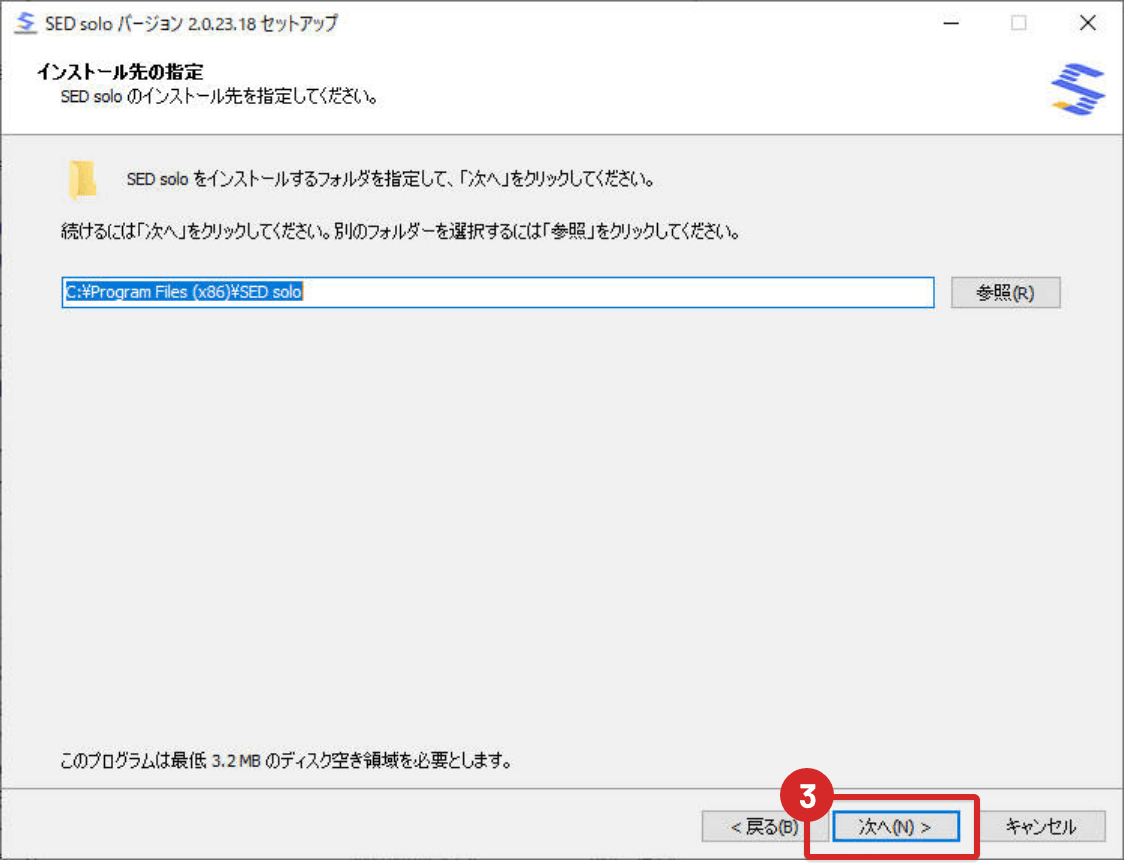
インストール先を指定する画面が表示されますが、変更せずに「次へ」をクリックします。
※インストール先の変更は、コンピュータの知識があり、変更の必要がある時以外は行わないようにしてください。
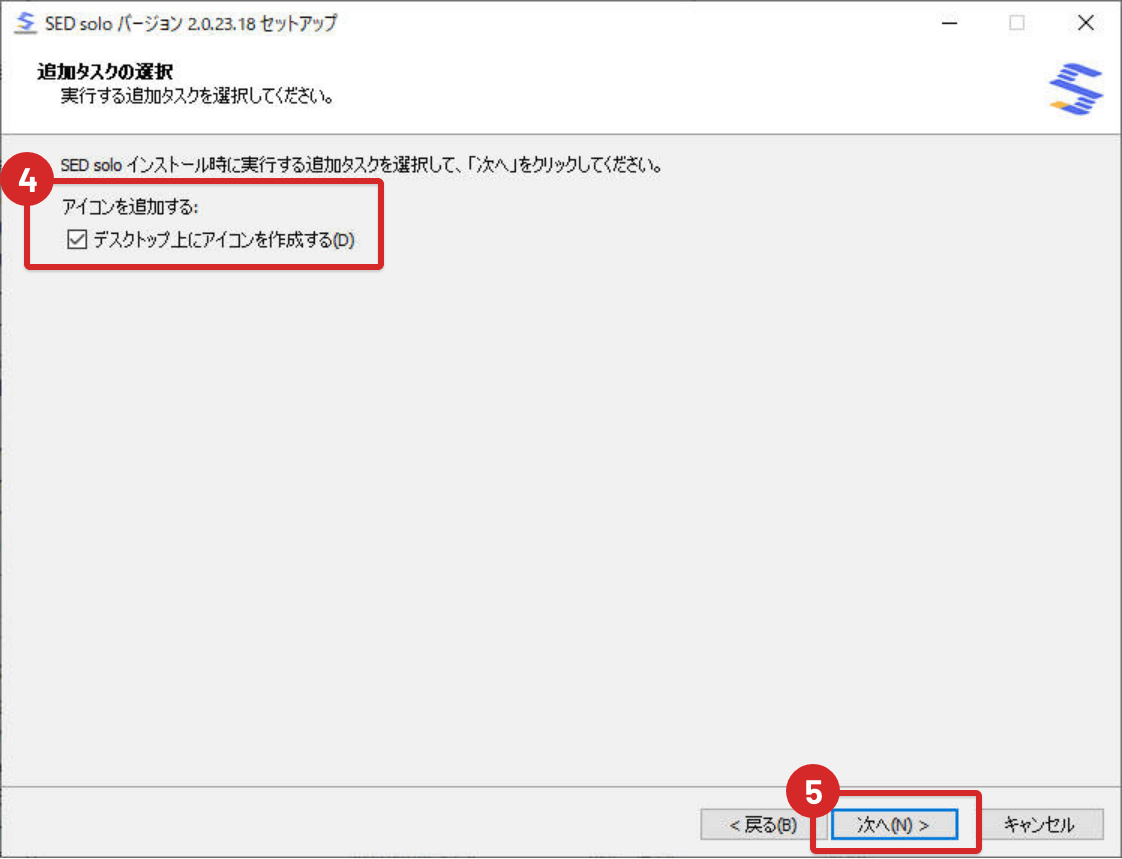
デスクトップにSED起動アイコンを作成したい場合は、「デスクトップにアイコンを作成する」をチェックしてください。
「次へ」をクリックします。
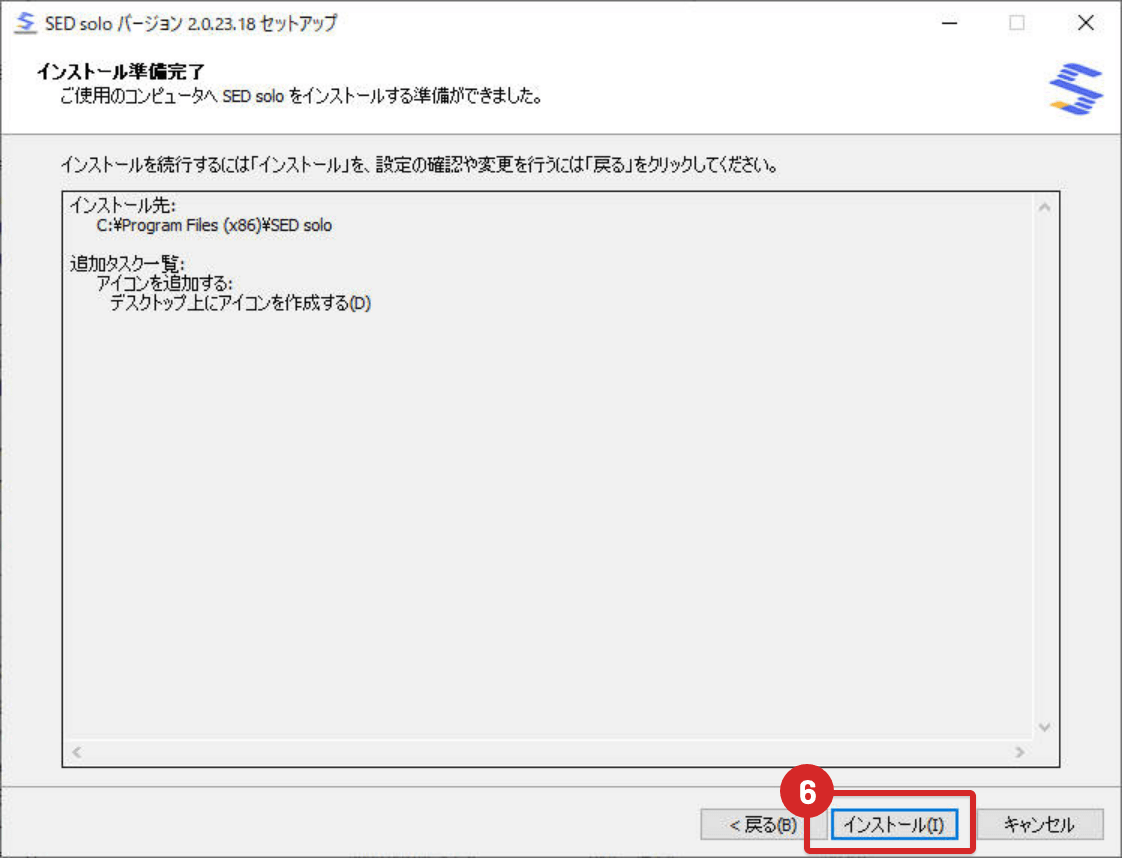
問題がなければ、「インストール」をクリックしてください。
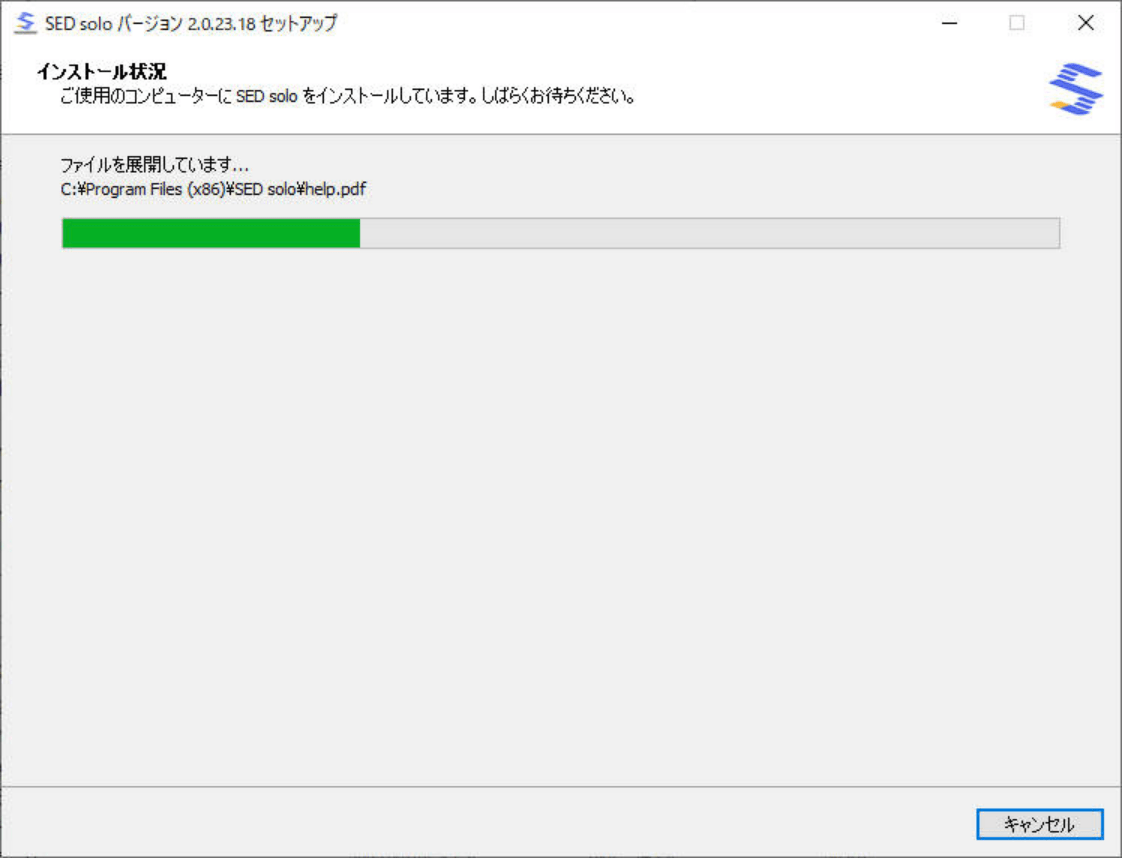
インストールが実行され、インストールの状況が表示されます。
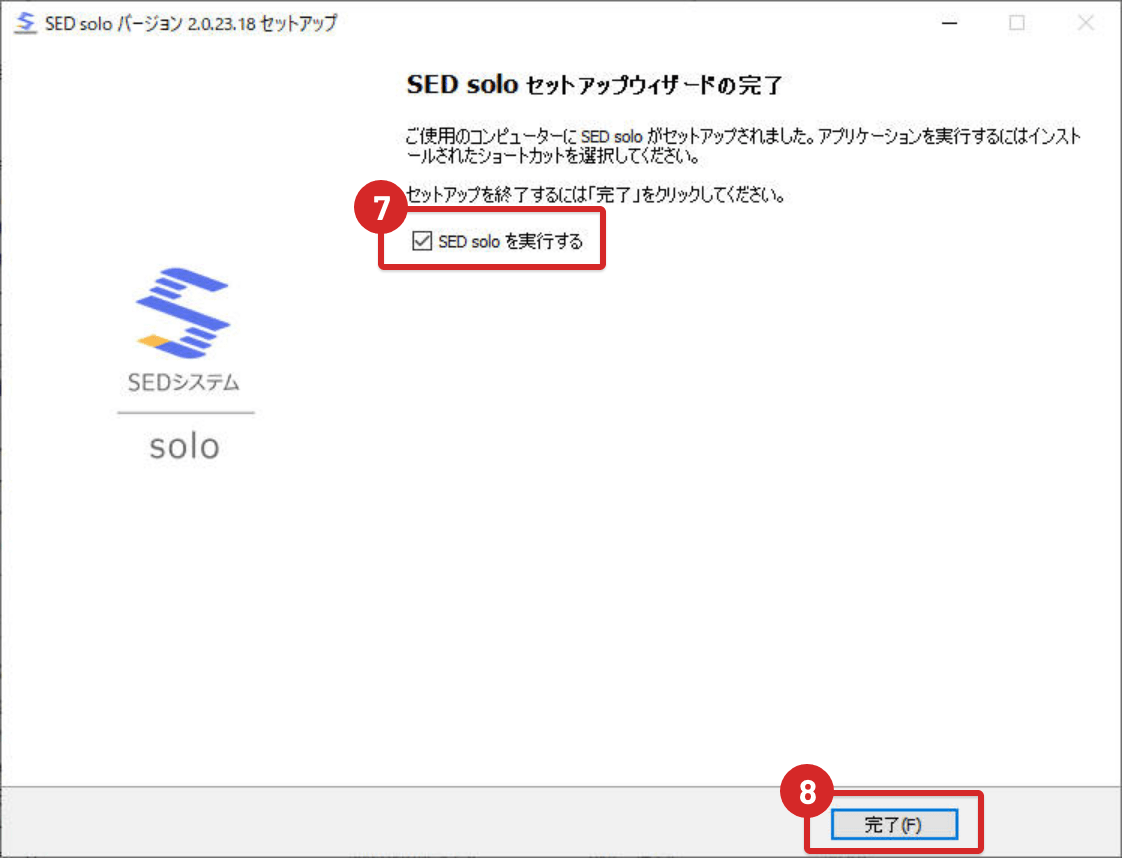
インストールが完了しましたら、上記の画面が表示されますので、「SED soloを実行する」にチェックを入れ、「完了」をクリックすると、SEDが起動されます。
3.ライセンス購入
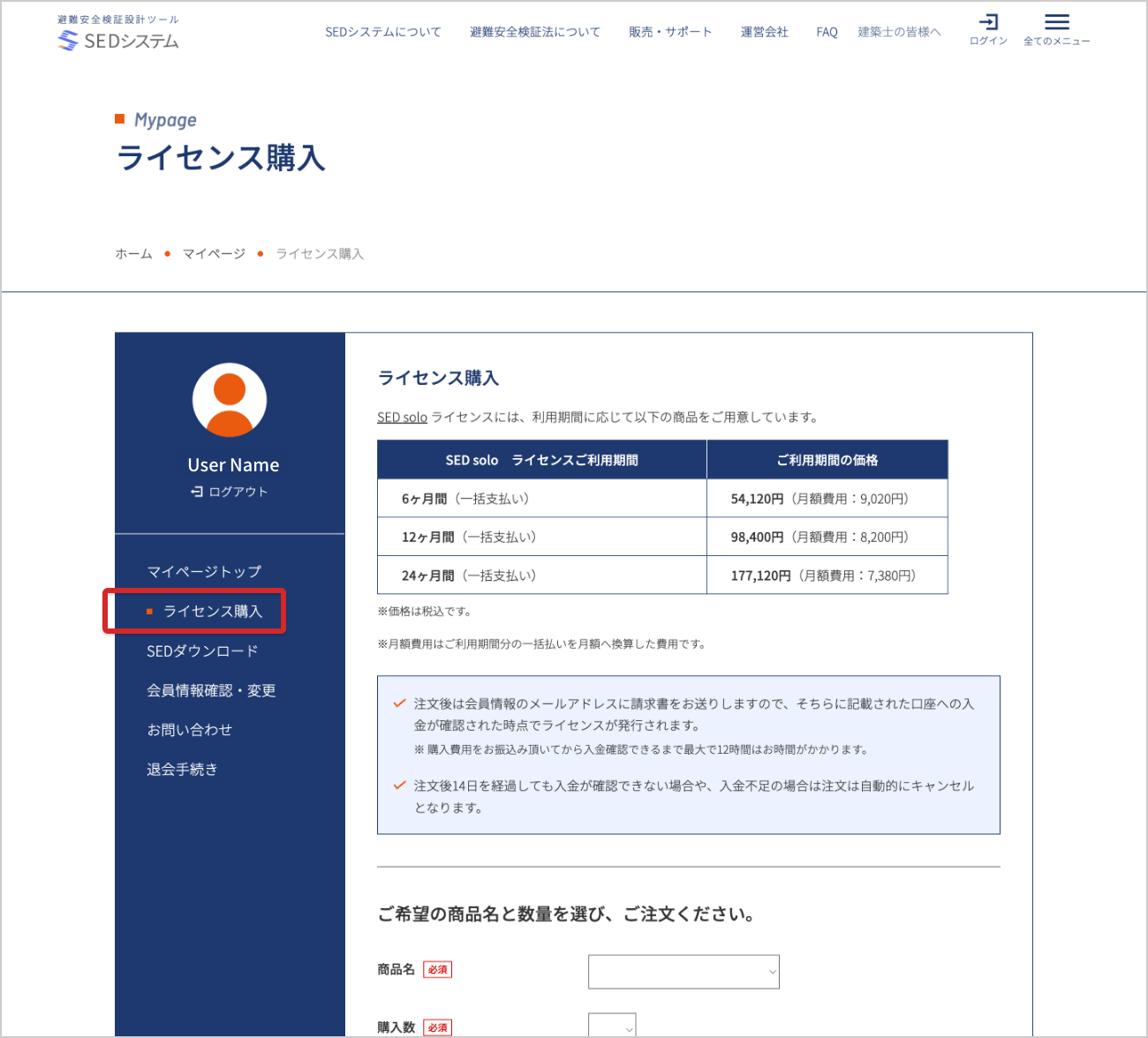
会員登録ページからを会員登録します。
会員マイページのメニューから「ライセンス購入」をクリックしてください。
購入画面の指示に従って、購入手続きを行います。
請求書に記載された口座へのご入金が確認された時点でライセンスが発行されます。
ライセンスが発行されますと、登録メールアドレスにライセンスが発行された旨のメールが送られます。
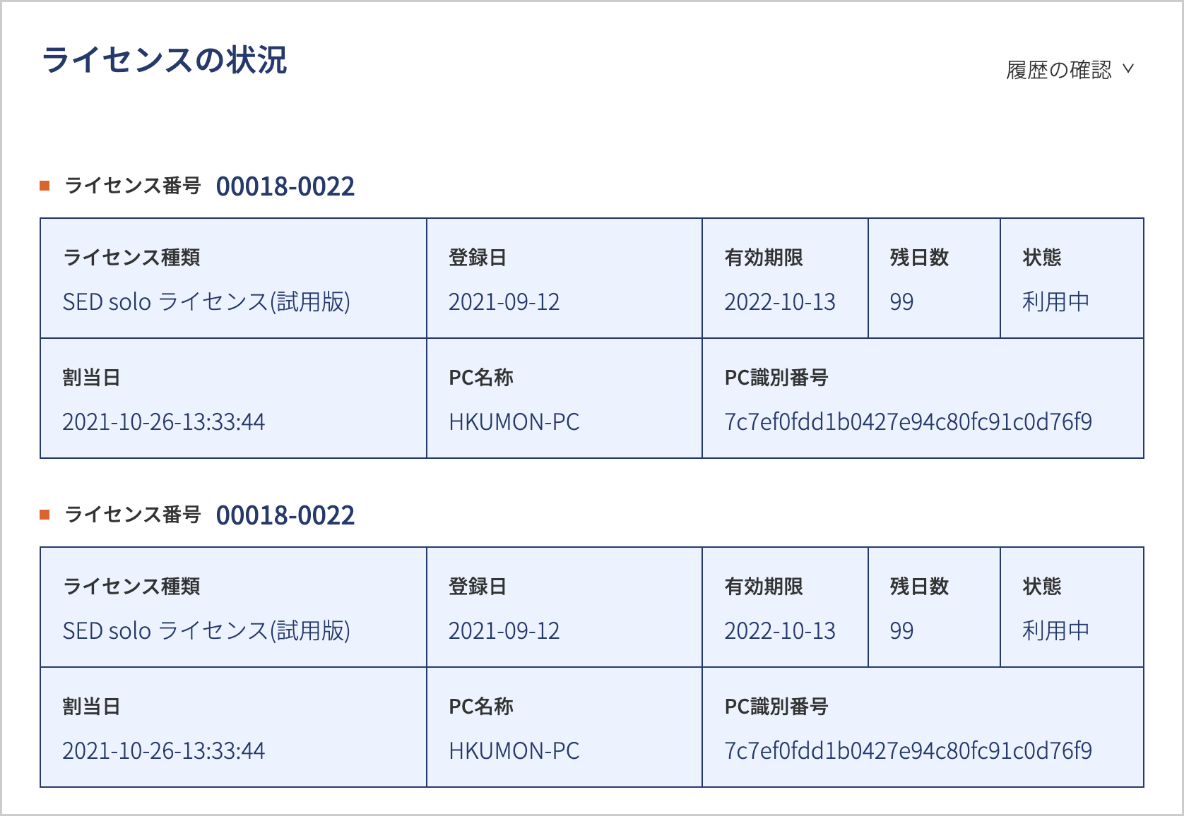
ライセンス状況は会員ページトップで確認できます。
※注文後14日を経過しても入金が確認できない場合や入金不足の場合、注文は自動的にキャンセルされます。
建物に携わる皆様へ
永く愛される建物づくりを、
SEDシステムがサポートします
-
ご検討中の方
SEDシステムは全ての機能を30日間無料トライアルでご利用いただけます
チュートリアルが付いていますので、お気軽にお試しください -
ご契約中の方
SEDシステムのダウンロードや各種契約内容の変更
SEDシステムの操作に関するお問い合わせはこちらから

 YouTube
YouTube